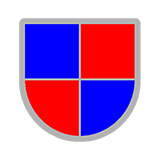-
开机启动怎么设置
- 时间:2024-04-19 15:25:38
大家好,今天Win10系统之家小编给大家分享「开机启动怎么设置」的知识,如果能碰巧解决你现在面临的问题,记得收藏本站或分享给你的好友们哟~,现在开始吧!
1.开机启动项怎么设置

2.如何设置开机启动项?
一、运行Msconfig
1.Windows 9X/Me/XP
在Windows 9X/Me/XP系统中,可以单击“开始→运行”,在运行框中输入“Msconfig”(输入时不用输入双引号,下同)确定运行,在打开的系统配置实用程序窗中选择“启动”标签,此时便可看到很多的启动项目。
2.Windows 2000
而在Windows 2000这个功能被禁止了,但我们可以通过“借用”的手段把Windows XP的Msconfig文件借过来。可将C:\WINDOWS\PCHEALTH\HELPCTR\Binaries目录下的Msconfig拷贝至 Windows 2000目录中。
[关键字:xp启动项,xp启动,xp启动盘,xp启动命令,xp启动加速,xp启动画面,xp启动慢,xp无法启动,开机启动程序设置,电脑启动设置]
二、默认的启动项目
启动项目中,不同系统不同用户不会相同,初学者怎样弄明白这些启动项目的用处呢?下面咱们先来看看这些默认的启动项目,即非外部程序的启动项。
1.Windows 9X/Me
Internat.exe:这是Windows 98/Me输入法切换程序。可以禁用其自动运行,但关闭其运行后在系统托盘区内便看不到输入法的图标。
ScanRegistry:注册表备份程序。如果注册表被破坏,可利用其自动备份进行修复,因此建议不要禁用。
TaskMonitor:任务检测程序。它可监视软件的使用情况,结果会保存在系统盘windows\applog文件夹下的applog.ind文件中,建议不要禁用。
SystemTray:管理驻留内存的程序。当内存被占满时会自动释放不再被使用的信息,建议不要禁用。
LoadPowerProfile:电源管理程序。建议不要禁用。
SchedulingAgent:系统计划任务程序,对于没有采用计划任务程序的用户(大部分用户没有使用它),可以禁用。
2.Windows XP
IMJPMIG:微软输入法编辑程序的一部分,使计算机能够输入亚洲的字符,建议不要禁用。
TINTSETP:微软新注音输入法程序。建议不要禁用。
MsnMsgr:微软即时通信软件MSN Messenger程序。可以禁用。
3.Windows 2000
RUNDLL32:作用是呼叫32位的链接库,使计算机能够执行.dll类文件。建议不要禁用。
Internat:与Windows 9X/Me相同。
豆仔提示:在各系统中,除了这些默认启动项外,还有一些硬件的驱动程序也会产生启动项,如果禁止它们便会使相应硬件不能正确使用。
三、设置启动项
大家对Msconfig有了基本认识了吧!现在我们便可对自己想禁用的程序进行禁止了。首先在启动项中找到要禁止的启动项,再在它前面的方框中单击鼠标左键,使方框中的小钩被去掉,然后单击系统配置实用程序窗下端的“应用”钮就可以了。例如大家在安装QQ后,会发现每次重启计算机进入后都会弹出QQ登录窗,如果想禁止它在系统启动后自动运行,在Msconfig窗口中的“启动”标签下,找到“腾讯QQ”,用鼠标单击“启动项目”栏中的方框,去掉勾选,再按“确定”退出。重启计算机后QQ就不会自动运行了。当然如果以后又需要它在开机时就运行,可再进入启动标签,在它前面的方框勾选即可。
豆仔提示:对于相应程序在Msconfig中产生的启动项,一般都与原程序名称相同,同时我们也可查看“启动项目”后的“命令”栏,查看其对应的路径及程序名称来核实要禁止的程序。
3.如何把开机设置为光驱启动或usb启动
开机按Del 进入BIOS 设置 找到 Boot Order/Boot Sequence 进把FIRST设置成CD-ROM就可以了
每个主板是不一样的
具体可以参考你的主板说明书
以下是BIOS英文对照
BIOS中英文对照表
首先先解释下BIOS:
BIOS(Basic Input/Output System)即基本输入输出系统,通常是固化在只读存储器(ROM)中,所以又称为ROM-BIOS。它直接对计算机系统中的输入、输出设备进行设备级、硬件级的控制,是连接软件程序和硬件设备之间的枢纽。ROM-BIOS是计算机系统中用来提供最低级、最直接的硬件控制的程序。就PC而言,BIOS 包含了控制键盘、显示屏幕,磁盘驱动器,串行通讯设备和很多其它功能的代码。计算机技术发展到今天,出现了各种各样新技术,许多技术的软件部分是借助于BIOS来管理实现的。如PnP技术(Plug and Play-即插即用技术),就是在BIOS中加上PnP模块实现的。又如热插拔技术,也是由系统BIOS将热插拔信息传送给BIOS中的配置管理程序,并由该程序进行重新配置(如:中断、DMA通道等分配)。事实上热插拔技术也属于PnP技术。
BIOS中英文对照表
Time/System Time 时间/系统时间
Date/System Date 日期/系统日期
Level 2 Cache 二级缓存
System Memory 系统内存
Video Controller 视频控制器
Panel Type 液晶屏型号
Audio Controller 音频控制器
Modem Controller 调制解调器(Modem)
Primary Hard Drive 主硬盘
Modular Bay 模块托架
Service Tag 服务标签
Asset Tag 资产标签
BIOS Version BIOS版本
Boot Order/Boot Sequence 启动顺序(系统搜索操作系统文件的顺序)
Diskette Drive 软盘驱动器
Internal HDD 内置硬盘驱动器
Floppy device 软驱设备
Hard-Disk Drive 硬盘驱动器
USB Storage Device USB存储设备
CD/DVD/CD-RW Drive 光驱
CD-ROM device 光驱
Modular Bay HDD 模块化硬盘驱动器
Cardbus NIC Cardbus 总线网卡
Onboard NIC 板载网卡
Boot POST
进行开机自检时(POST)硬件检查的水平:设置为“MINIMAL”(默认设置)则开机自检仅在BIOS升级,内存模块更改或前一次开机自检未完成的情况下才进行检查。设置为“THOROUGH”则开机自检时执行全套硬件检查。
Config Warnings
警告设置:该选项用来设置在系统使用较低电压的电源适配器或其他不支持的配置时是否报警,设置为“DISABLED”禁用报警,设置为“ENABLED”启用报警
Internal Modem
内置调制解调器:使用该选项可启用或禁用内置Modem。禁用(disabled)后Modem在操作系统中不可见。
LAN Controller
网络控制器:使用该选项可启用或禁用PCI以太网控制器。禁用后该设备在操作系统中不可见。
PXE BIS Policy/PXE BIS Default Policy
PXE BIS策略:该选项控制系统在没有认证时如何处理(启动整体服务Boot Integrity Services(BIS))授权请求。系统可以接受或拒绝BIS请求。设置为“Reset”时,在下次启动计算机时BIS将重新初始化并设置为“Deny”。
Onboard Bluetooth 板载蓝牙设备
MiniPCI Device Mini PCI设备
MiniPCI Status Mini PCI设备状态:在安装Mini PCI设备时可以使用该选项启用或禁用板载PCI设备
Wireless Control
无线控制:使用该选项可以设置MiniPCI和蓝牙无线设备的控制方式。设置为“Application”时无线设备可以通过“Quickset”等应用程序启用或禁用,热键不可用。设置为“/Application”时无线设备可以通过“Quickset”等应用程序或热键启用或禁用。设置为“Always Off”时无线设备被禁用,并且不能在操作系统中启用。
Wireless
无线设备:使用该选项启用或禁用无线设备。该设置可以在操作系统中通过“Quickset”或“”热键更改。该设置是否可用取决于“Wireless Control”的设置。
Serial Port 串口:该选项可以通过重新分配端口地址或禁用端口来避免设备资源冲突。
Infrared Data Port 红外数据端口。使用该设置可以通过重新分配端口地址或禁用端口来避免设备资源冲突。
Parallel Mode
并口模式。控制计算机并口工作方式为“NORMAL”(AT兼容)(普通标准并行口)、“BI-DIRECTIONAL”(PS/2兼容)(双向模式,允许主机和外设双向通讯)还是“ECP”(Extended Capabilities Ports,扩展功能端口)(默认)。
Num Lock
数码锁定。设置在系统启动时数码灯(NumLock LED)是否点亮。设为“DISABLE”则数码灯保持灭,设为“ENABLE”则在系统启动时点亮数码灯。
Keyboard NumLock 键盘数码锁:该选项用来设置在系统启动时是否提示键盘相关的错误信息。
Enable Keypad
启用小键盘:设置为“BY NUMLOCK”在NumLock灯亮并且没有接外接键盘时启用数字小键盘。设置为“Only By Key”在NumLock灯亮时保持embedded键区为禁用状态。
External Hot Key
外部热键:该设置可以在外接PS/2键盘上按照与使用笔记本电脑上的键的相同的方式使用键。如果您使用ACPI操作系统,如Win2000或WinXP,则USB键盘不能使用键。仅在纯DOS模式下USB键盘才可以使用键。设置为“SCROLL LOCK”(默认选项)启用该功能,设置为“NOT INSTALLED”禁用该功能。
USB Emulation
USB仿真:使用该选项可以在不直接支持USB的操作系统中使用USB键盘、USB鼠标及USB软驱。该设置在BIOS启动过程中自动启用。启用该功能后,控制转移到操作系统时仿真继续有效。禁用该功能后在控制转移到操作系统时仿真关闭。
Pointing Device
指针设备:设置为“SERIAL MOUSE”时外接串口鼠标启用并集成触摸板被禁用。设置为“PS/2 MOUSE”时,若外接PS/2鼠标,则禁用集成触摸板。设置为“TOUCH PAD-PS/2 MOUSE”(默认设置)时,若外接PS/2鼠标,可以在鼠标与触摸板间切换。更改在计算机重新启动后生效。
Video Expansion
视频扩展:使用该选项可以启用或禁用视频扩展,将较低的分辨率调整为较高的、正常的LCD分辨率。
Battery 电池
Battery Status 电池状态
Power Management 电源管理
Suspend Mode 挂起模式
AC Power Recovery 交流电源恢复:该选项可以在交流电源适配器重新插回系统时电脑的相应反映。
Low Power Mode 低电量模式:该选项用来设置系统休眠或关闭时所用电量。
Brightness
亮度:该选项可以设置计算机启动时显示器的亮度。计算机工作在电源供电状态下时默认设置为一半。计算机工作在交流电源适配器供电状态下时默认设置为最大。
Wakeup On LAN
网络唤醒:该选项设置允许在网络信号接入时将电脑从休眠状态唤醒。该设置对待机状态(Standby state)无效。只能在操作系统中唤醒待机状态。该设置仅在接有交流电源适配器时有效。
Auto On Mod 自动开机模式:注意若交流电源适配器没有接好,该设置将无法生效。该选项可设置计算机自动开机时间,可以设置将计算机每天自动开机或仅在工作日自动开机。设置在计算机重新启动后生效。
Auto On Time 自动开机时间:该选项可设置系统自动开机的时间,时间格式为24小时制。键入数值或使用左、右箭头键设定数值。设置在计算机重新启动后生效。
Dock Configuration 坞站配置
Docking Status 坞站状态
Universal Connect 通用接口:若所用操作系统为WinNT4.0或更早版本,该设置无效。如果经常使用不止一个戴尔坞站设备,并且希望最小化接入坞站时的初始时间,设置为“ENABLED”(默认设置)。如果希望操作系统对计算机连接的每个新的坞站设备都生成新的系统设置文件,设置为“DISABLED”。
System Security 系统安全
Primary Password 主密码
Admin Password 管理密码
Hard-disk drive password(s) 硬盘驱动器密码
Password Status
密码状态:该选项用来在Setup密码启用时锁定系统密码。将该选项设置为“Locked”并启用Setup密码以放置系统密码被更改。该选项还可以用来放置在系统启动时密码被用户禁用。
System Password 系统密码
Setup Password Setup密码
Post Hotkeys 自检热键:该选项用来指定在开机自检(POST)时屏幕上显示的热键(F2或F12)。
Chassis Intrusion
机箱防盗:该选项用来启用或禁用机箱防盗检测特征。设置为“Enable-Silent”时,启动时若检测到底盘入侵,不发送警告信息。该选项启用并且机箱盖板打开时,该域将显示“DETECTED”。
Drive Configuration 驱动器设置
Diskette Drive A: 磁盘驱动器A:如果系统中装有软驱,使用该选项可启用或禁用软盘驱动器
Primary Master Drive 第一主驱动器
Primary Slave Drive 第一从驱动器
Secondary Master Drive 第二主驱动器
Secondary Slave Drive 第二从驱动器
IDE Drive UDMA 支持UDMA的IDE驱动器:使用该选项可以启用或禁用通过内部IDE硬盘接口的DMA传输。
Hard-Disk drive Sequence 硬盘驱动器顺序
System BIOS boot devices 系统BIOS启动顺序
USB device USB设备
Memory Information 内存信息
Installed System Memory 系统内存:该选项显示系统中所装内存的大小及型号
System Memory Speed 内存速率:该选项显示所装内存的速率
System Memory Channel Mode 内存信道模式:该选项显示内存槽设置
AGP Aperture AGP区域内存容量:该选项指定了分配给视频适配器的内存值。某些视频适配器可能要求多于默认值的内存量。
CPU information CPU信息
CPU Speed CPU速率:该选项显示启动后中央处理器的运行速率
Bus Speed 总线速率:显示处理器总线速率
Processor 0 ID 处理器ID:显示处理器所属种类及模型号
Clock Speed 时钟频率
Cache Size 缓存值:显示处理器的二级缓存值
Integrated Devices(LegacySelect Options) 集成设备
Sound 声音设置:使用该选项可启用或禁用音频控制器
Network Interface Controller 网络接口控制器:启用或禁用集成网卡
Mouse Port 鼠标端口:使用该选项可启用或禁用内置PS/2兼容鼠标控制器
USB Controller USB控制器:使用该选项可启用或禁用板载USB控制器。
PCI Slots PCI槽:使用该选项可启用或禁用板载PCI卡槽。禁用时所有PCI插卡都不可用,并且不能被操作系统检测到。
Serial Port 1
串口1:使用该选项可控制内置串口的操作。设置为“AUTO”时,如果通过串口扩展卡在同一个端口地址上使用了两个设备,内置串口自动重新分配可用端口地址。串口先使用COM1,再使用COM2,如果两个地址都已经分配给某个端口,该端口将被禁用
Parallel Port 并口:该域中可配置内置并口
4.windows7中开机启动项如何设置
一、具体的位置是“开始”菜单中的“启动”选项
在硬盘上的位置是:C:\Documents andSettings\Administrator\“开始”菜单\程序\启动;
在注册表中的位置是:
HKEY_CURRENT_USER\Software\Microsoft\Windows\CurrentVersion\Run
二、Msconfig
Msconfig是Windows系统中的“系统配置实用程序”,它管的方面可够宽,包括:system.ini、win.ini、启动项目等。同样,里面也是自启动程序非常喜欢呆的地方!
1.System.ini
首先,在“运行”对话框中输入“msconfig”启动系统配置实用程序(下同),找到system.ini标签,里面的“shell=……” 就可以用来加载特殊的程序。如果你的shell=后面不是默认的explorer.exe,或者说后面还有一个程序的名字,那你可要小心了,请仔细检查相 应的程序是否安全!
2.Win.ini
如果我们想加载一个程序:hack.exe,那么可以在win。ini中用下面的语句来实现:
[windows]
load=hack.exe
run=hacke.exe
该怎么做,你应该知道了吧!
这一点上,使用魔方(点此下载)中的系统设置 - 启动项设置,一目了然,而且可以轻松去除和添加启动项。
3.“启动”项目
系统配置实用程序中的启动标签和我们上面讲的“启动”文件夹并不是同一个东西,在系统配置实用程序中的这个启动项目,是Windows系统启动项目的集合地。几乎所有的启动项目都能在这里找到——当然,经过特殊编程处理的程序可以通过另外的方法不在这里显示。
打开“启动”标签,“启动项目”中罗列的是开机启动程序的名称,“命令”下是具体的程序附加命令,最后的“位置”就是该程序在注册表中的相应位置。你可以对可疑的程序进行详细的路径、命令检查,一旦发现错误,就可以用下方的“禁用”来禁止该程序开机时候的加载。
一般来讲,除系统基于硬件部分和内核部分的系统软件的启动项目外,其他的启动项目都是可以适当更改的,包括:杀毒程序、特定防火墙程序、播放软件、内存管理软件等。也就是说,启动项目中包含了所有我们可见程序的列表,你完全可以通过它来管理你的启动程序!
三、注册表中相应的启动加载项目
注册表的启动项目是病毒和木马程序的最爱!非常多病毒木马的顽固性就是通过注册表来实现的,所以平常的时候可以下载一个注册表监视器来监视注册表的改动,魔方(点此下载)的后续版本中也将加入一系列的安全方面的功能用于监视恶意软件对系统的修改等等。特别是在安装了新软件或者是运行了新程序的时候,一定不要被程序漂亮的外表迷惑。一定要看清楚它的实质是不是木马的伪装外壳或者是捆绑程序!必要的时候可以根据备份来恢复注册表,这样的注册表程序网上很多,这里也就不再详谈了。
我们也可以通过手动的方法来检查注册表中相应的位置,虽然它们很多是和上文讲的位置重复,但是对网络安全来讲,小心永远不嫌多!
注意同安全、清洁的系统注册表相应键进行比较,如果发现不一致的地方,一定要弄清楚它是什么东西!不要相信写在外面的“system”、 “windows”、“programfiles”等名称,谁都知道“欲盖弥彰”的道理。如果经过详细的比较,可以确定它是不明程序的话,不要手软,马上 删除!
四、Wininit.ini
我们知道,Windows的安装程序常常调用这个程序来实现安装程序后的删除工作,所以不要小看它,如果在它上面做手脚的话,可以说是非常隐蔽、非常完美的!
它在系统盘的Windows目录下,用记事本打开它(有时候是wininit.hak文件)可以看到相应的内容。很明显,我们可以在里面添加相 应的语句来达到修改系统程序或者是删除程序的目的。如果是文件关联型木马,可以通过winint.ini来删除它感染后的原始文件,从而达到真正隐藏自己!
五、DOS下的战斗
最后,我们说说DOS下的启动项目加载,config.sys、autoexec.bat、*.bat等文件都可以用特定的编程方式来实现加载程序的目的。所以不要以为DOS就是个过时的东西,好的DOS下编程往往能达到非常简单、非常实用的功能!
5.win7开机启动项怎么设置 电脑开机启动项在哪里设置
1、首先找到windows 7开始运行--在运行命令框中输入:msconfig 回车确认进入系统配置实用程序,如下图:
2、找不到windows 7开始运行在哪的用户请阅读:windows7运行在哪? 3种方法轻松找到windows7运行窗口
win7系统配置程序界面,在这里我们需要关闭掉一些不需要开机启动的程序或应用,以及简单设置下相关参数,如下:
3、首先在“系统配置”窗口中的“引导”选项卡里,我们看到一个“超时”,这里默认的时间是30秒,我们修改为“3”。
4、 然后点击“高级选项”,在“处理器数”下拉选项中选“2”,勾选“最大内存”,这里的数字无需修改。如下图:
5、win7开机启动项优化设置
最后我们进入“工具”选项卡,选择“更改UAC设置”来更改用户账户控制设置,这里点击“启动”,设置完msconfig确定后退出,会提示你重新启动 系统,选择重新启动即可,之后我们就可以观察启动时间有没有变化了,一般都会有一定的速度的提升,如下图。
6、到这里提高win7开机启动速度设置就结束了,一般都会有所提升,不过需要注意的是Windows7分为多个版本,并且对不同的硬件设备有着优化,如果你的硬件本身就不高,又安装了 Windows7旗舰版,还打开了全部的特效,那无疑会很慢。通过以上设置只能说应该会比之前快,但开机到底需要多久与配置与系统本身也有不少关系,另外建议大家经常清理垃圾与插件,并且去掉一些不需要开机启动的程序,对提升电脑开机速度有很大帮助,就目前而言,开机速度保持在30s左右已经很不错了。
以上就是关于「开机启动怎么设置」的全部内容,本文讲解到这里啦,希望对大家有所帮助。如果你还想了解更多这方面的信息,记得收藏关注本站~
『本*文♀来源Win10系统之家,未经同意不得转载!』
相关文章
-
 1.开机启动项怎么设置电脑开机启动项设置有很多种操作方法,针对不同的情况,操作方法也是不一样的,正常来说我们使用电脑要用到的是删除或禁止开机启动项、添加开机启动项这两大块,下面就详细的介绍下这两块的电脑开机...
1.开机启动项怎么设置电脑开机启动项设置有很多种操作方法,针对不同的情况,操作方法也是不一样的,正常来说我们使用电脑要用到的是删除或禁止开机启动项、添加开机启动项这两大块,下面就详细的介绍下这两块的电脑开机... -
 1.开机启动项怎么设置电脑开机启动项设置有很多种操作方法,针对不同的情况,操作方法也是不一样的,正常来说我们使用电脑要用到的是删除或禁止开机启动项、添加开机启动项这两大块,下面就详细的介绍下这两块的电脑开机...
1.开机启动项怎么设置电脑开机启动项设置有很多种操作方法,针对不同的情况,操作方法也是不一样的,正常来说我们使用电脑要用到的是删除或禁止开机启动项、添加开机启动项这两大块,下面就详细的介绍下这两块的电脑开机... -
 1.怎么设置win7的开机启动项win7的开机入口怎么设置?具体步骤如下:1.在开始-运行对话框中输入Msconfig,打开系统配置实用程序。2.Msconfig是Windows系统中的“系统配置实用程序”,可以自动执行用于诊断XP系统配置问题的...
1.怎么设置win7的开机启动项win7的开机入口怎么设置?具体步骤如下:1.在开始-运行对话框中输入Msconfig,打开系统配置实用程序。2.Msconfig是Windows系统中的“系统配置实用程序”,可以自动执行用于诊断XP系统配置问题的... -
 1.win7添加开机启动项怎么设置在哪个文件夹移除启动项步骤:1,使用快捷组合键“win+R”打开“运行”对话框。2,输入“msconfig”。3,点击“确定”打开“系统配置”。4,点选“启动”项,进入到启动项管理界面。5,仔细分辨开机启动项,关...
1.win7添加开机启动项怎么设置在哪个文件夹移除启动项步骤:1,使用快捷组合键“win+R”打开“运行”对话框。2,输入“msconfig”。3,点击“确定”打开“系统配置”。4,点选“启动”项,进入到启动项管理界面。5,仔细分辨开机启动项,关...